 BOX链接云平台
BOX链接云平台
# 1.4.1. 4G链接
- name: 视频播放:4G上网
avatar: /img/logo/video.png
link: http://iotcloud.work/download/videos/5.1 4G上网(苏).mp4
textColor: '#11a8cd'
2
3
4
BOX插入手机卡(出厂自带手机卡),安装 4G 天线;
双击 BOX 名称,在弹出框里设置上网模式: 4G 。
注意
配置完成一定要下载至BOX。
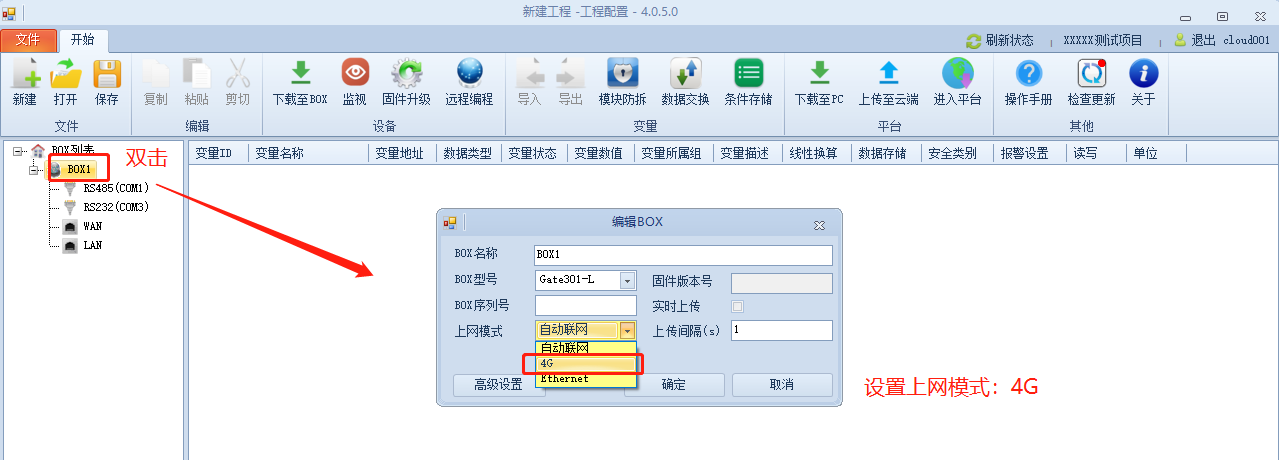
设置完后下载到 box 后并上传到云端(详见 1.1.7 章节)。
BOX上线标志:数据指示灯 1s 闪烁一次,云平台【 BOX 管理】页面显示在线,(详见 1.4.5 章节)。
# 1.4.2. WIFI链接
- name: 视频播放:WiFi上网
avatar: /img/logo/video.png
link: http://iotcloud.work/download/videos/5.3 WiFi上网.mp4
textColor: '#11a8cd'
2
3
4
- 双击 BOX 名称,在弹出框里设置上网模式为 WIFI, 并且输入 WiFi 的用户名和密码。
注意
(1)WiFi名称和密码不能包含中文;
(2)配置完成一定要下载至BOX;
(3)WiFi的网段不能和WAN 和LAN网段一样。
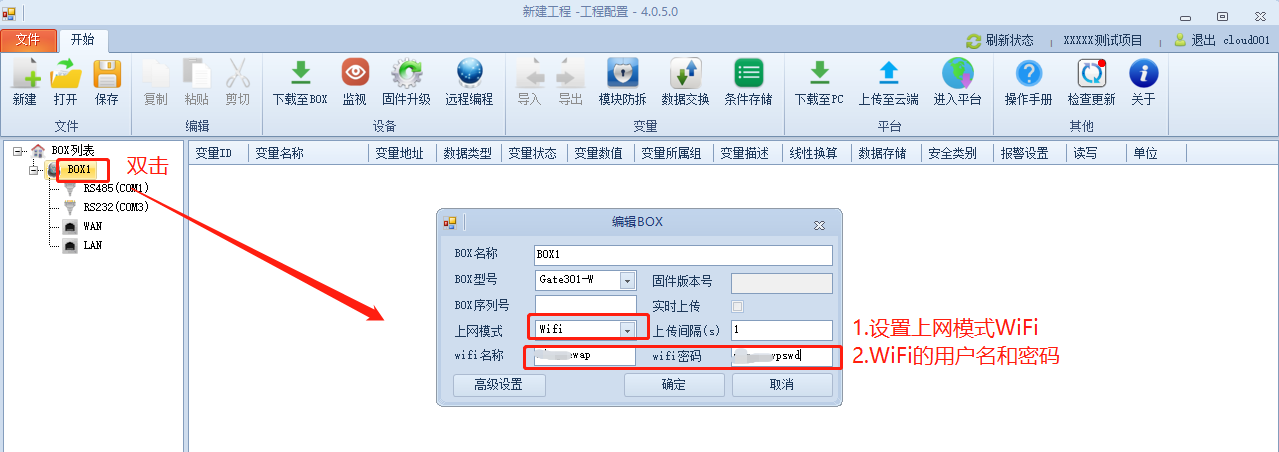
设置完后下载到 box 后并上传到云端(详见 1.1.7 章节)。
BOX上线标志:数据指示灯 1s 闪烁一次,云平台【 BOX 管理】页面显示在线,(详见 1.4.5 章节)。
# 1.4.3. 以太网连接
- name: 视频播放:以太网上网
avatar: /img/logo/video.png
link: http://iotcloud.work/download/videos/5.2 以太网上网(苏.mp4
textColor: '#11a8cd'
2
3
4
注意
(1)配置完成一定要下载至BOX;
(2)WAN的IP不能和LAN IP在一个网段。
- 接线
BOXWAN 口连接一根可以连接外网的网线。
- 设置上网模式
双击BOX名称,在弹出框里设置完上网模式:Ethernet
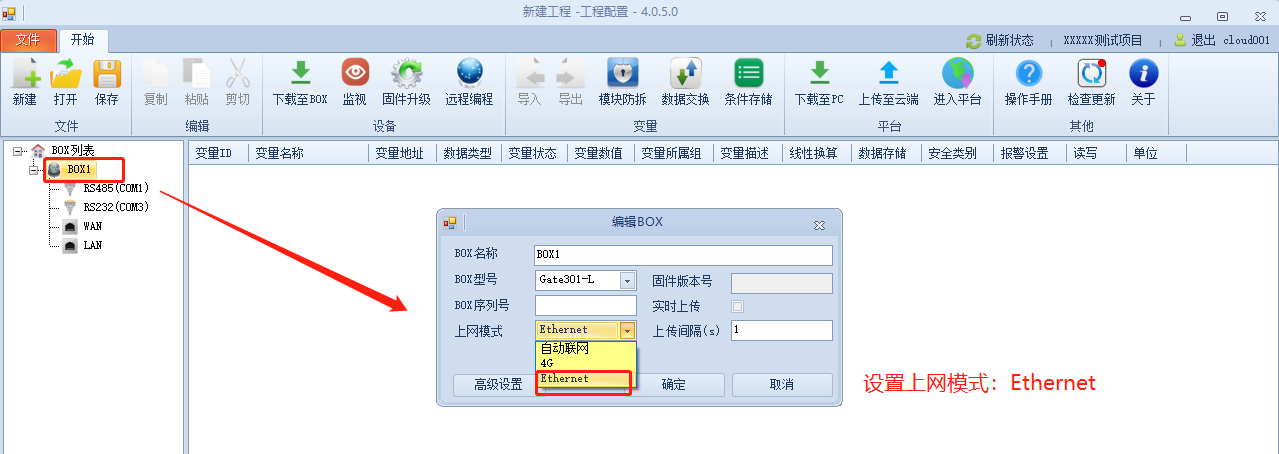
- 设置 wan 口
双击wan 口,根据BOXwan 口插的路由器情况设置自动获取或者静态分配
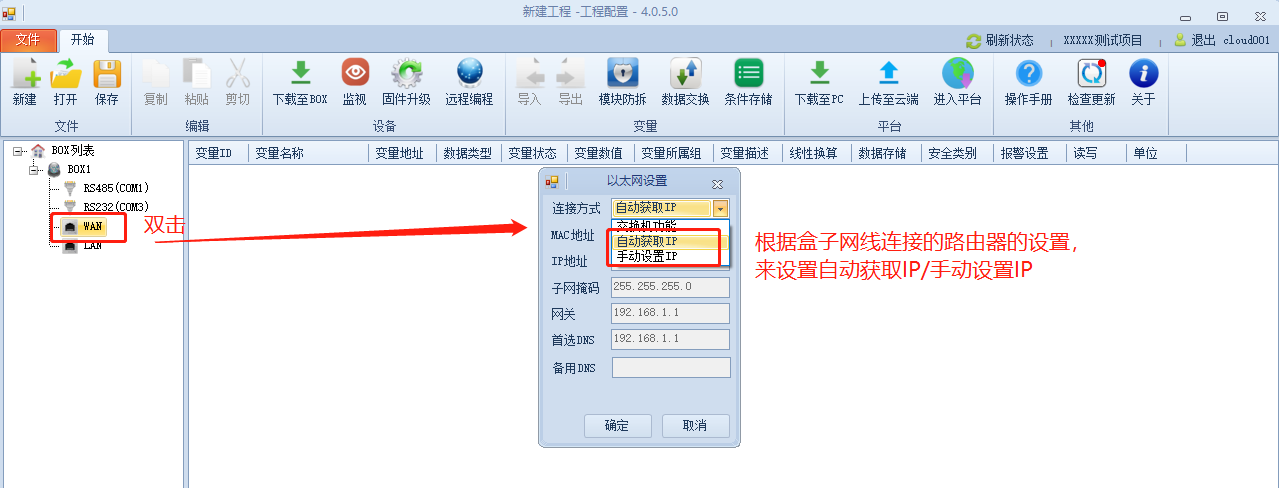
下载到 box 后并上传到云端(详见 1.1.7 章节)。
BOX上线标志:数据指示灯 1s 闪烁一次,云平台【 BOX 管理】页面显示在线(详见 1.4.5 章节)。
# 1.4.4. 自动联网
- name: 视频播放:自动联网
avatar: /img/logo/video.png
link: http://iotcloud.work/download/videos/5.4 自动联网.mp4
textColor: '#11a8cd'
2
3
4
注意
系统固件版本3.41001及以上,软件4.0.5.0及以上可以使用。
- 4G 和网线上网自动切换
说明:当网线和4G同时满足上网的情况下,使用网线上网
a. 双击BOX名称,在弹出框里设置完上网模式:自动联网
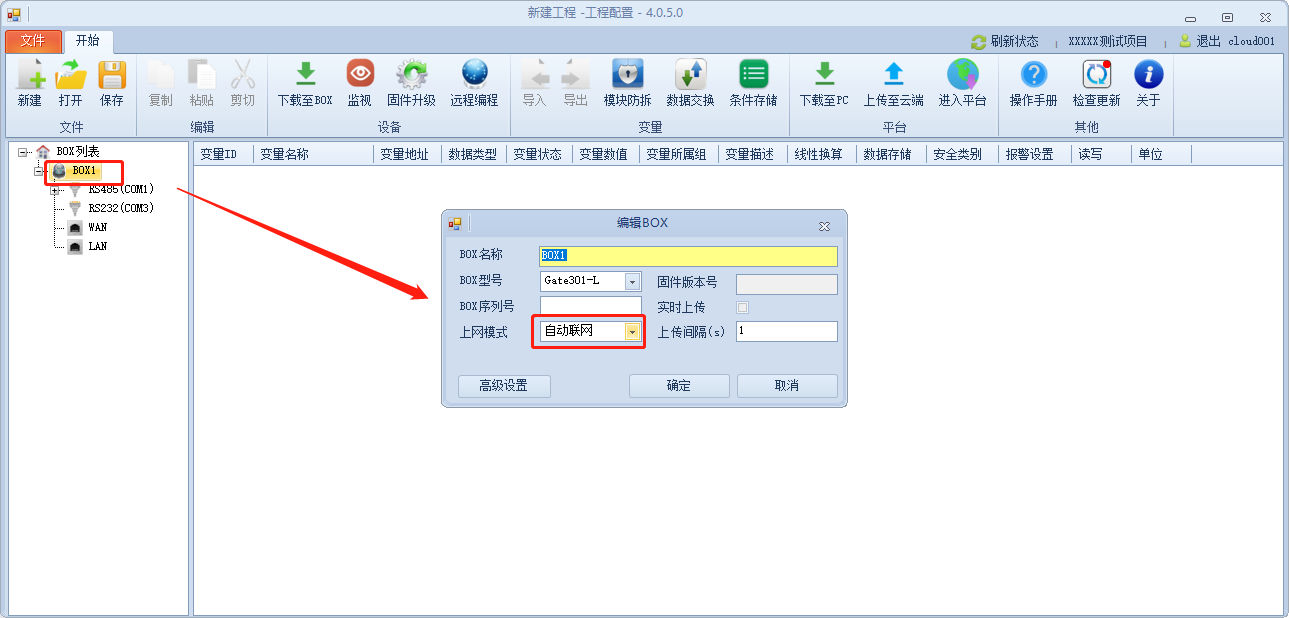
b. 双击wan 口,根据BOXwan 口插的路由器情况设置自动获取或者静态分配
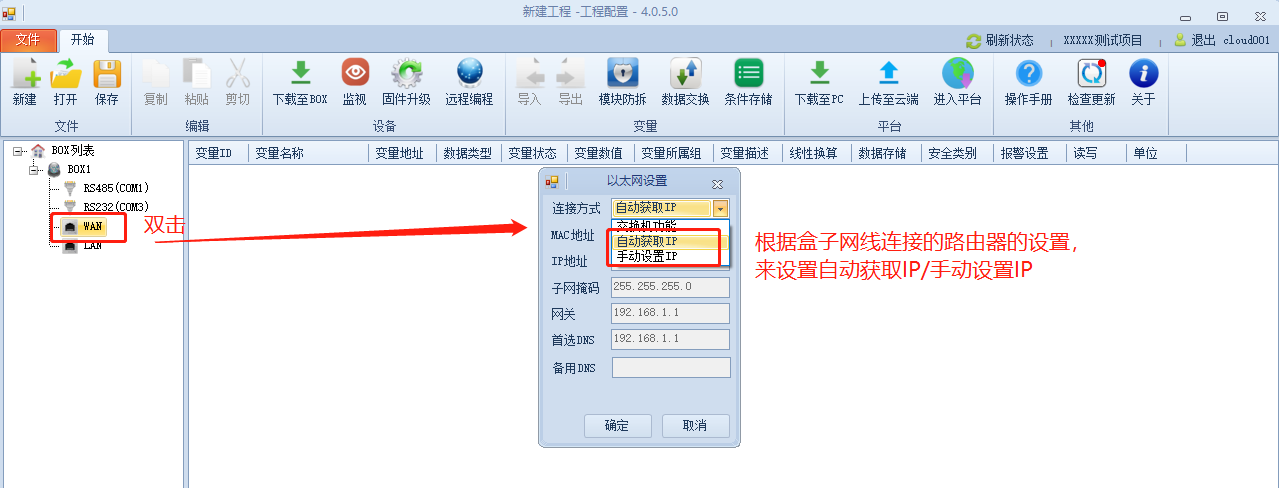
c. (下载到box 后并上传到云端 (本地下载以及上传), (远程下载以及上传)
- WiFi 和网线自动切换
说明:当网线和WiFi同时满足上网的情况下,使用网线上网
a. 首先设置WiFi的用户名和密码
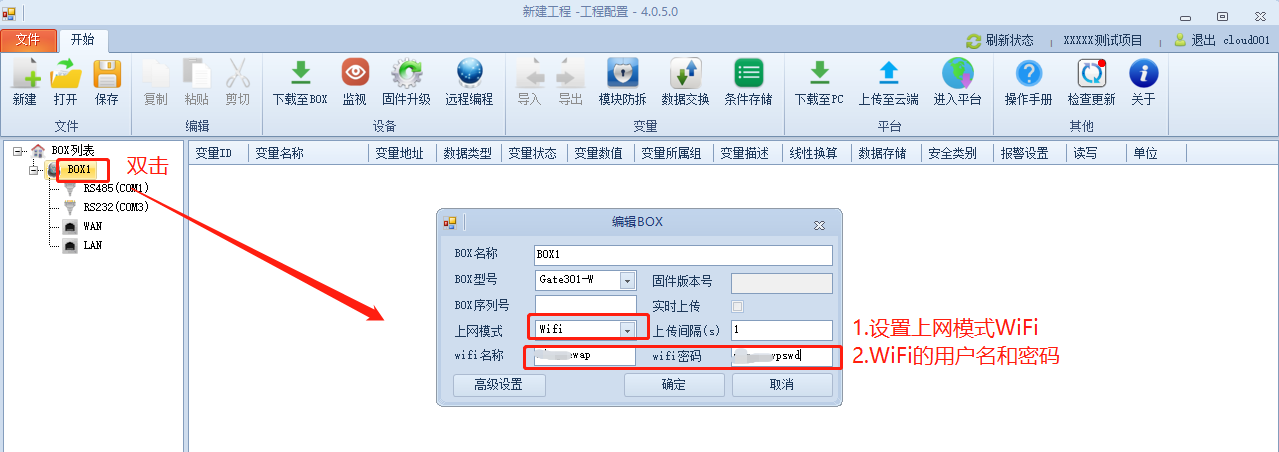
b. 然后设置上网模式为“自动联网“
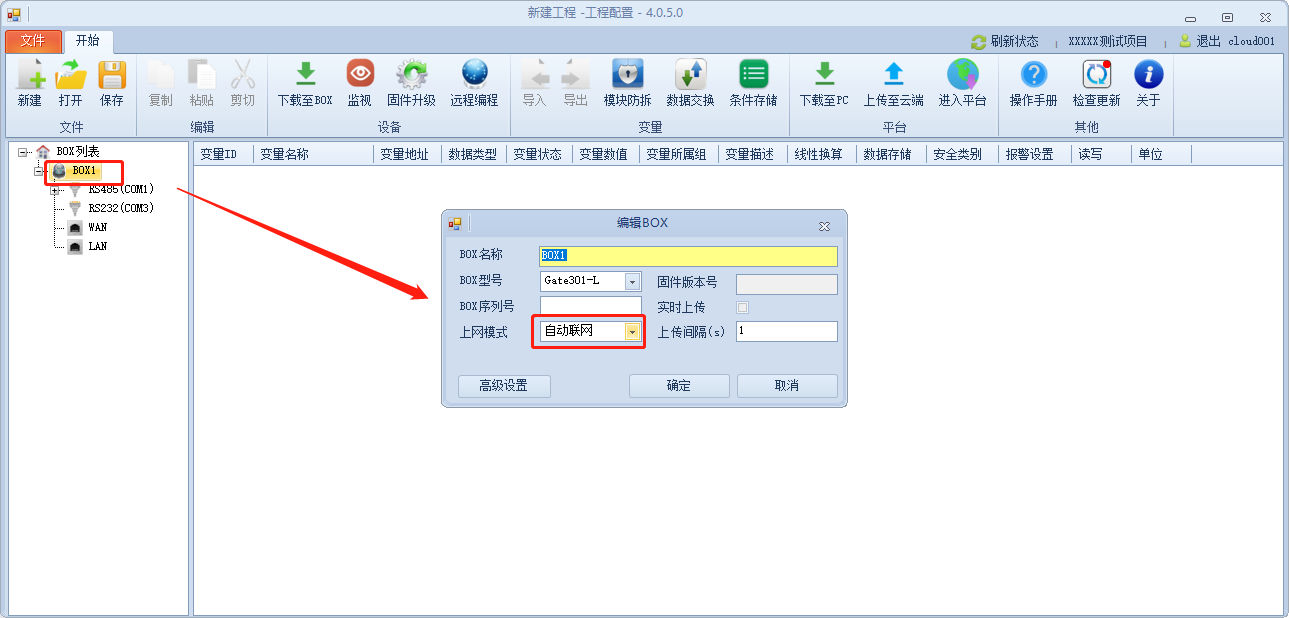
c. 下载到box 后并上传到云端 (本地下载以及上传), (远程下载以及上传)
# 1.4.5. 查看BOX/PLC状态
进入【项目中心】——【BOX管理】
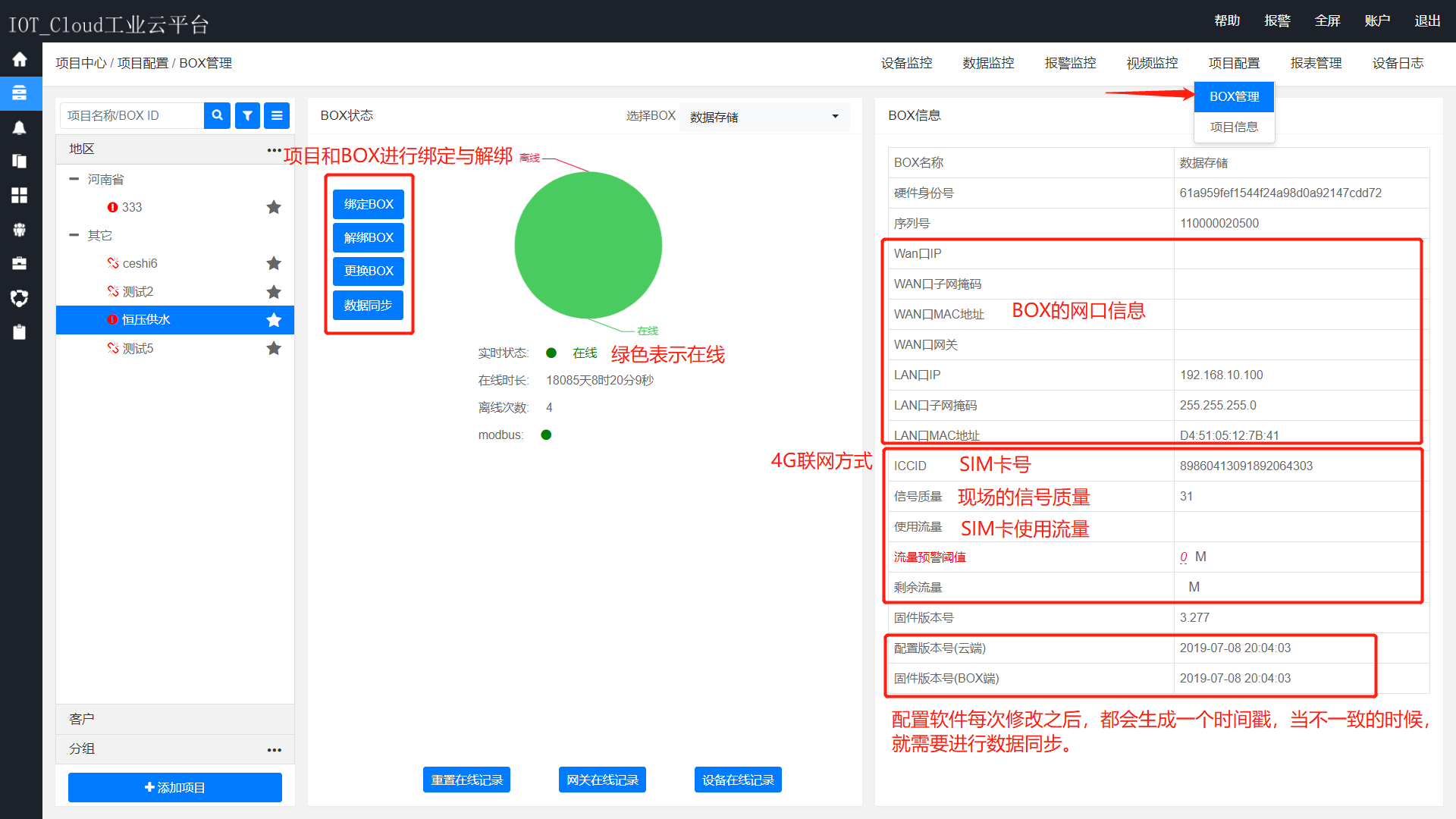
如果BOX状态显示离线,则需要查看BOX的指示灯状态,如下表:

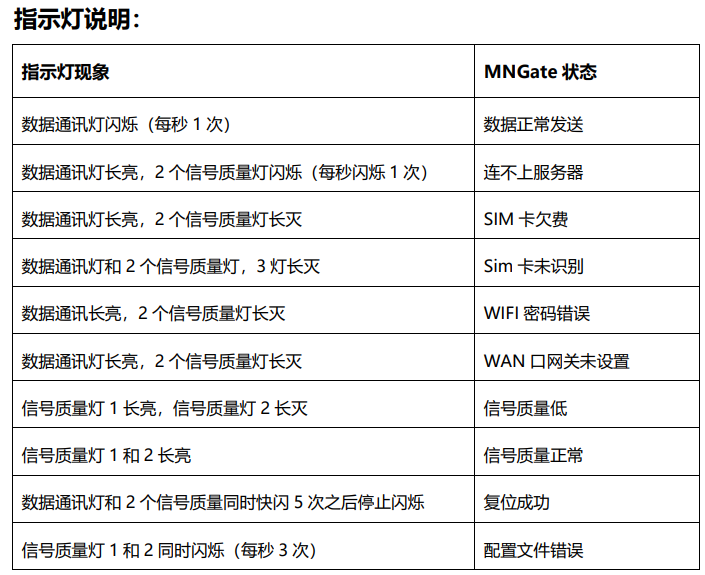
注意
平台根据是否读到变量的数据来判断PLC是否在线,如果想准确显示PLC状态,一定要添加变量.
